ステルスマーケティングを知っていますか?
2023年10月1日からステルスマーケティングの規制が強化されます。
ステルスマーケティングとは、広告であるにもかかわらず、広告であることを隠すように商品やサービスの紹介を行うこと。
略して「ステマ」、ステルス戦闘機のように隠れてそっと忍び寄る感じですね。
ステルスマーケティングを行うこと自体がダメなのですが、自然なコンテンツやレビューなどに含まれていて判断が難しい時もあるのです。
そのため2023年10月1日からステルスマーケティングの規制が強化され(通称ステマ規制)、ステルスマーケティングは景品表示法違反となります。
対象は商品やサービスを販売する事業主ですが、ブログなどでアフィリエイトなどを行っている場合は、表示に関する注意が必要です。
- ステマ規制とは
- ステマ規制にどのように対応すればいいのか
- SWELLの「PR表記」機能を使った対応方法
この記事では、SWELLの「PR表記」機能を使ってステマ規制対策をする方法について解説します。

ステマ規制とは
「ステマ規制法」という言葉は、一般的な法律用語としては存在しません。
景品表示法においてのステルスマーケティングの強化ということで、サービスや商品を販売する事業主は対応が必要になります。
広告や宣伝なのに、それを隠して商品を販売するような場合に違反になるわけです。
消費者庁のページには以下のように記載されています。
令和5年10月1日からステルスマーケティングは景品表示法違反となります。広告であるにもかかわらず、広告であることを隠すことがいわゆる「ステルスマーケティング」です。景品表示法は、うそや大げさな表示など消費者をだますような表示を規制し、消費者がより良い商品・サービスを自主的かつ合理的に選べる環境を守ります。
消費者庁
対象は商品やサービスを販売する事業主ですが、ブログで商品の販売やアフィリエイトなどを行っている場合には、念のために対策をしていたほうが良いです。
アフィリエイトはオンライン広告業なので、しっかりと消費者のためになる活動をしましょう。

ステマ規制はいつから
ステルスマーケティングの規制が強化されるのは、2023年(令和5年)10月1日からになります。
商品やサービスの購入を検討している人、使う人が迷わないような対応が必要です。
ステマ規制にどのように対応すればいいのか
では、ステルスマーケティングの規制(通称:ステマ規制)にどのように対応すればよいのでしょうか。
簡単にいえば、見た人が広告であることをわかるようにするということです。
具体的には、「広告」、「宣伝」、「PR」という表示をわかりやすく表示することになります。
今回は、WordPressのテーマ「SWELL」を使ったステマ規制法対策について解説します。
「SWELL」テーマについて詳しくは、以下の記事を参照してください。
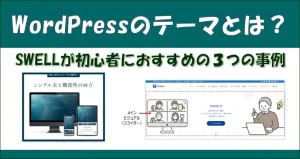
SWELLの「PR表記」機能とは
SWELLテーマでは、今回のステマ規制に対応するために「PR表記」機能が追加されています。
対応のはやさも嬉しいですね!
この「PR表記」機能を使うことで、アフィリエイトなどをしている記事のタイトル下に「広告」と表示することができます。
このように記事下に表示されます。
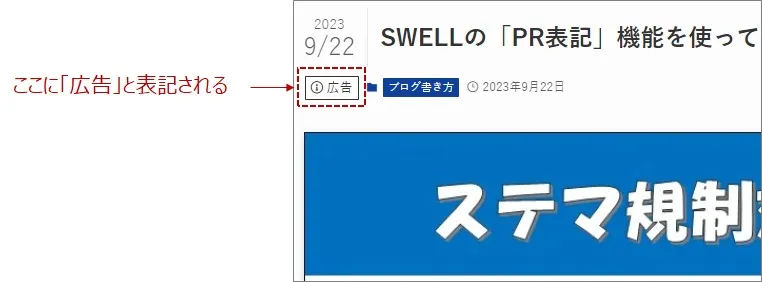
設定の方法もとてもシンプルで簡単!
では、さっそく方法を見ていきましょう。
「PR表記」の設定方法3点
SWELLの「PR表記」の設定方法3点を紹介します。
①全投稿ページに一括設定する
②投稿ページごとに設定する
③カテゴリーに設定する
①全投稿ページに一括設定する
SWELLの「PR表記」機能で、全投稿ページに一括で設定する方法から解説します。
WordPress管理画面の、①「外観」から②「カスタマイズ」をクリックします。
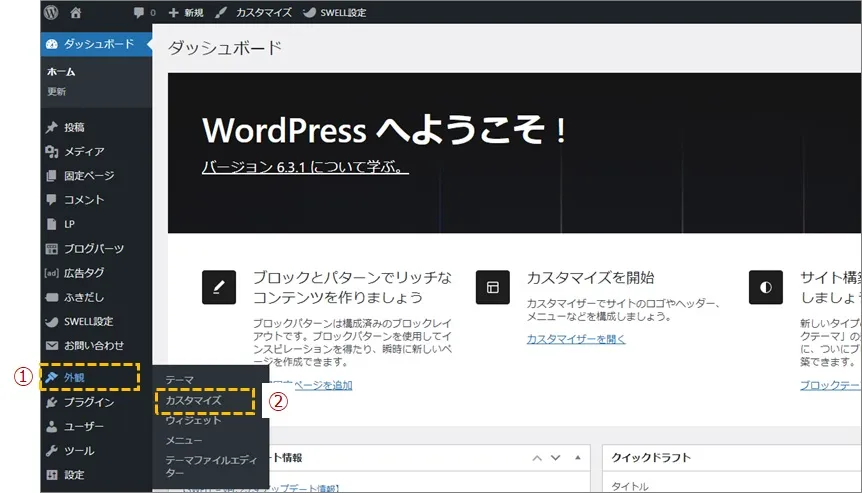
カスタマイザーに移動するので、「投稿・固定ページ」をクリックします。
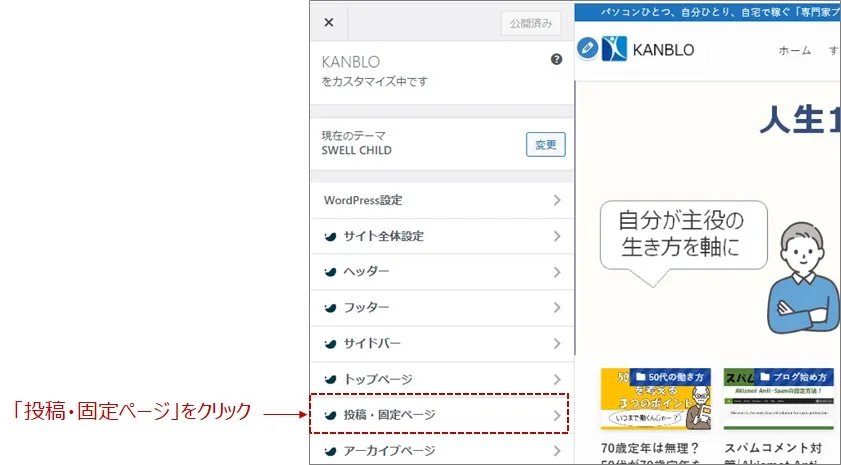
次に「PR表記」をクリック。
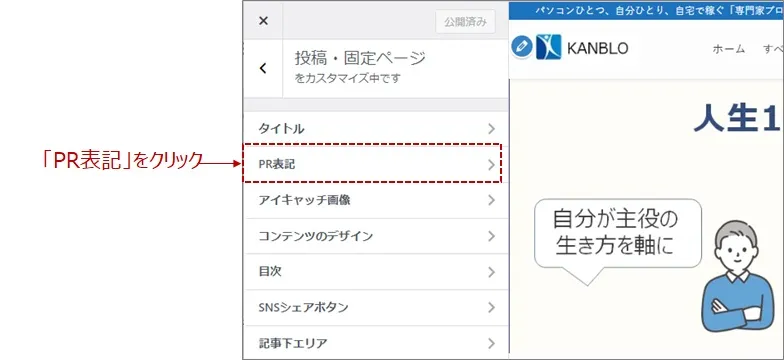
「PR表記」のページで、「PR表記の自動挿入(投稿)」のプルダウンメニューから、①「全記事に表示」をクリックし、②「公開」をクリックすれば表示されます。
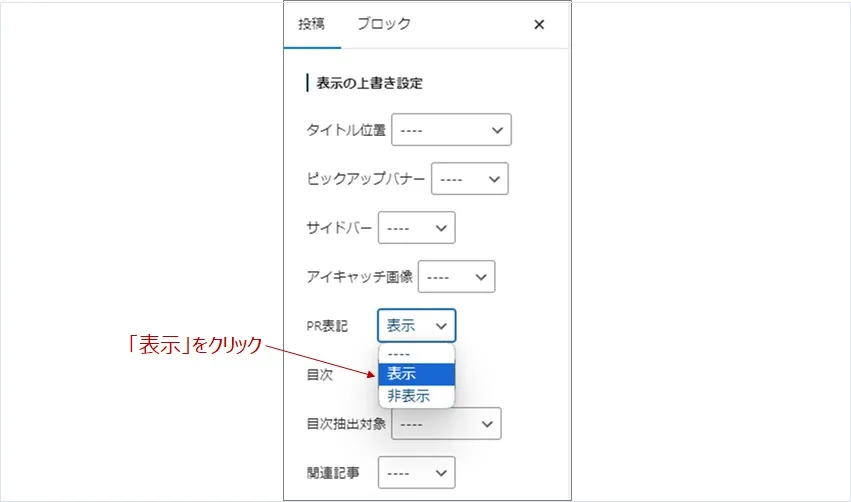
この設定をすると、投稿したすべての記事のタイトル下に「広告」と表示されます。
固定ページにも表示したい場合には、同じように「PR表記の自動挿入(固定ページ)」のプルダウンメニューから、①「全ページに表示」をクリックして「公開」します。
また「表示するテキスト」からテキストを変更することもできます。
例えば、「広告」という表示を「PR」という表示に変えたりすることができます。
②投稿ページごとに設定する
次に投稿ページごとに設定する方法です。
全投稿ページに一括で設定すると、アフィリエイトリンクなどが含まれていない記事にも「PR表記」がされるので、対象記事にだけ「PR表記」を表示したい場合は、この方法を使いましょう。
「PR表記」をさせたい記事の編集ページのサイドバーの下の方にある、「表記上の上書き設定」にある「PR表記」のプルダウンメニューから、「表示」をクリックして選択します。
選択したら「公開」(または「更新」)するだけです。
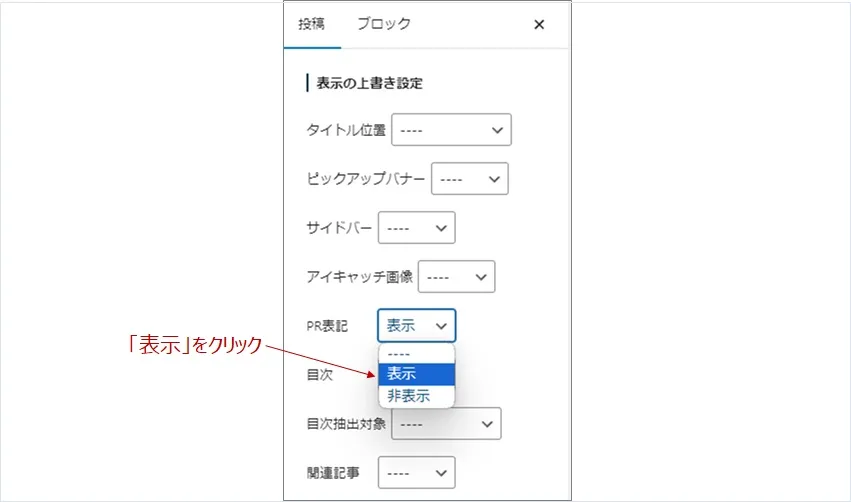
投稿ページごとの設定は、投稿一覧の「クイック編集」からもできます。
「クイック編集」から「PR表記」を表示させるには、投稿一覧から設定したい記事の「クイック編集」をクリックします。
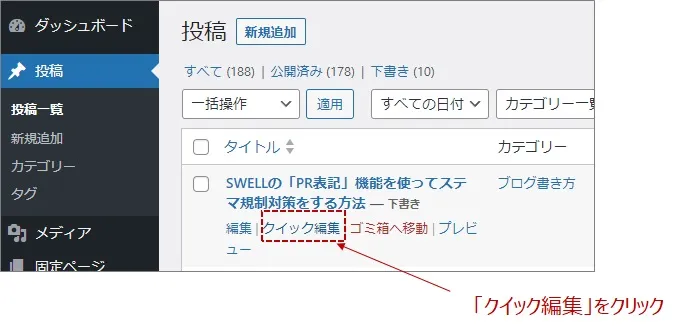
「クイック編集」の左下にある、①「表示」を選択し、②「更新」をクリックすれば完了です。
③カテゴリーに設定する
「PR表記」をカテゴリーに設定することもできます。
例えば、私は「本の紹介」というカテゴリーを設定しており、以下が「本の紹介」カテゴリーのページになります。
このページに「PR表記」を設定するとこんな風に表示されます。
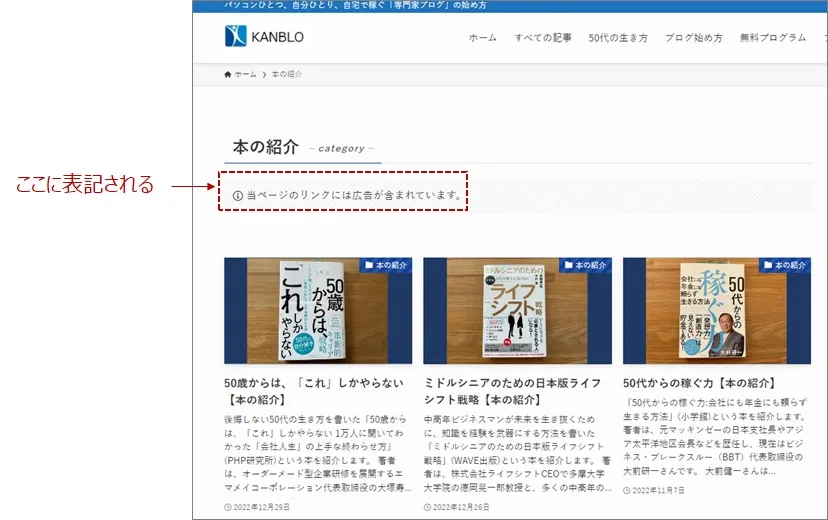
管理画面から「投稿」→「カテゴリー」をクリックします。
カテゴリーの編集画面にいくので、「PR表記」を表示させたいカテゴリーを選びます。
カテゴリーの編集ページの下の方に、「「PR表記」をページに表示するかどうか」という部分があるので、ここで「表示する」を選択し、ボタンをONにします。
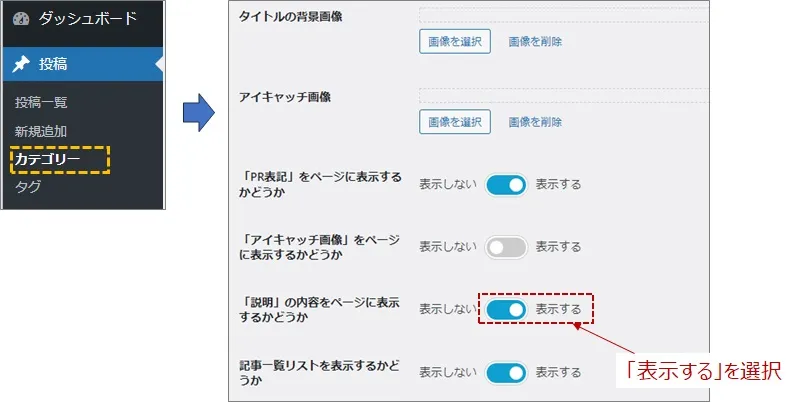
この状態で、一番下にある「更新」ボタンをクリックすればOKです。

まとめ|SWELLの「PR表記」機能を使ってステマ規制対策をする方法
2023年10月1日からステルスマーケティングの規制が強化され(通称ステマ規制)、ステルスマーケティングは景品表示法違反となります。
商品やサービスを販売する事業主は、購入する人にわかりやすいように「広告」であることを表記をしなければなりません。
ブログで商品の販売やアフィリエイトなどを行っている場合にも、対応しておきましょう。
商品を購入する人にわかりやすい状況を提供することで、購入の判断する参考してもらうのがアフィリエイトです。
SWELLテーマを使っている方であれば、「PR表記」機能を使うことで対応できます。
SWELLの「PR表記」の設定方法3点を紹介しましたが、対象となる投稿ページごとに設定するのがおすすめです。

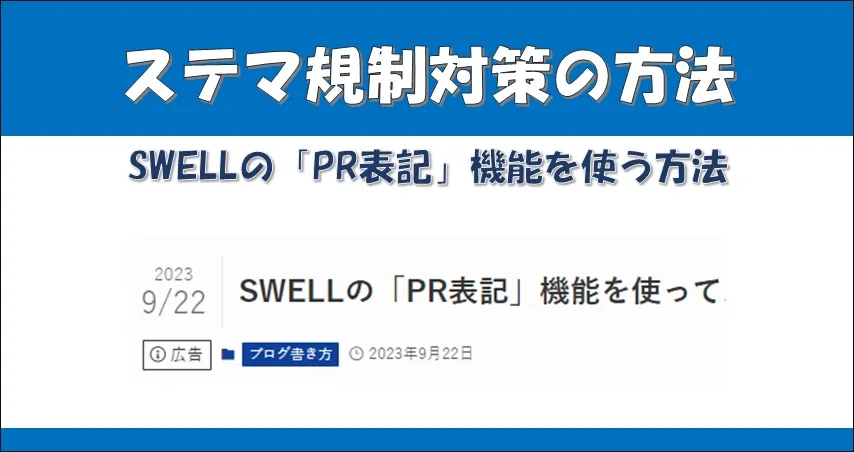
コメント